Uno de nuestros lectores escribió hace un tiempo preguntando por qué no habíamos presentado la utilidad Enviar a juguetes, una gran adición a su menú Enviar a que le permite elegir cualquier carpeta para enviar un archivo, enviar el nombre del archivo al portapapeles, o una serie de otras funciones útiles. Hoy te mostraremos cómo funciona.
Muchos de ustedes recordarán el antiguo Enviar a X Powertoy que se incluyó en los días de Windows 95. La utilidad Send To Toys es un complemento similar que ofrece la misma funcionalidad y muchas más.
Instalación de Send To Toys
El proceso de instalación es muy simple e incluso le brinda una pantalla de configuración rápida para que pueda activar o desactivar algunas de las funciones durante la instalación.
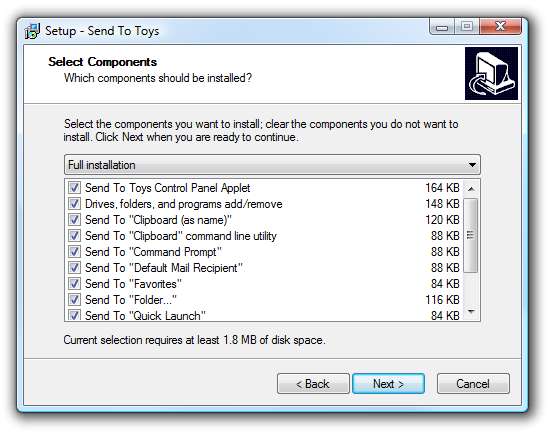
Puede configurar fácilmente estos elementos más adelante, así que no se preocupe por hacerlo ahora.
Configuración de Enviar a juguetes
El proceso de instalación abrirá el cuadro de diálogo de configuración al final, pero si desea acceder a él más tarde, puede encontrarlo en la sección Opciones adicionales del Panel de control.
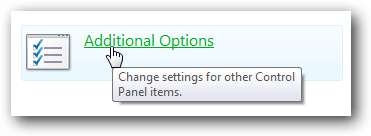
Si está ejecutando Windows de 64 bits, también tendrá que buscar en la sección de 32 bits ...
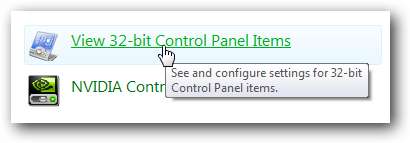
Y debería ver Enviar a juguetes en la lista.
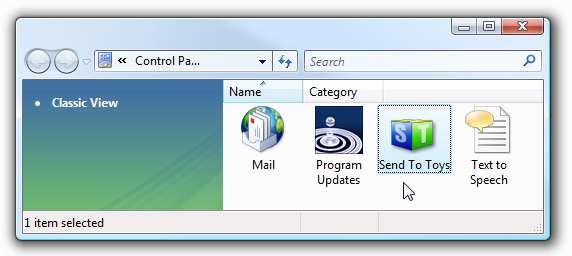
La primera pestaña en el diálogo de configuración es extremadamente útil ... le permite agregar o eliminar carpetas y elementos del menú Enviar a. Por supuesto, sin la utilidad, podría hacerlo manualmente abriendo el shell: enviar a la carpeta y arrastrando y soltando, pero esto es mucho más simple.
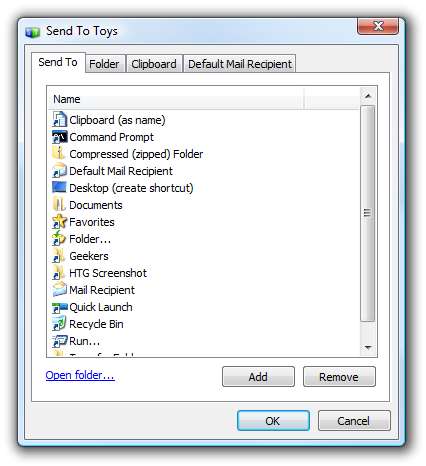
El botón Agregar mostrará un cuadro de diálogo que le permitirá elegir rápidamente qué agregar al menú.
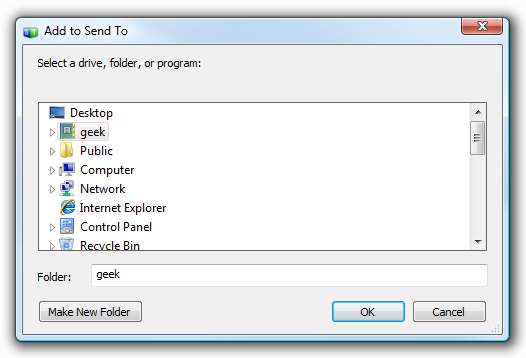
La pestaña Carpeta le permite configurar qué carpeta es la predeterminada en el elemento de envío "Carpeta ..." agregado por esta utilidad (capturas de pantalla a continuación). Las dos opciones realmente interesantes aquí son "Abrir destino al finalizar", que abrirá la carpeta a la que acaba de enviar el archivo ... y "Predeterminado para mover", que se explica por sí mismo.
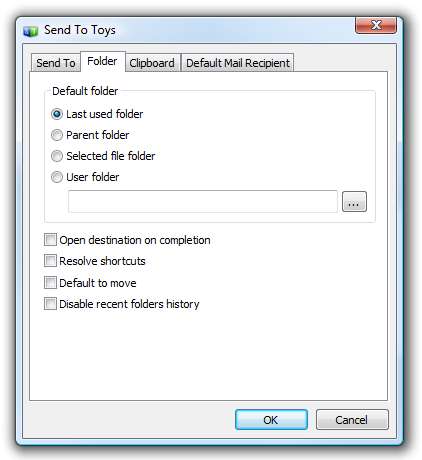
La pestaña Portapapeles muestra algunas de las excelentes opciones para el elemento "Enviar al portapapeles (como nombre)" ... puede elegir si desea o no comillas, y si desea que los archivos se separen en diferentes líneas, si envía varios archivos al portapapeles.
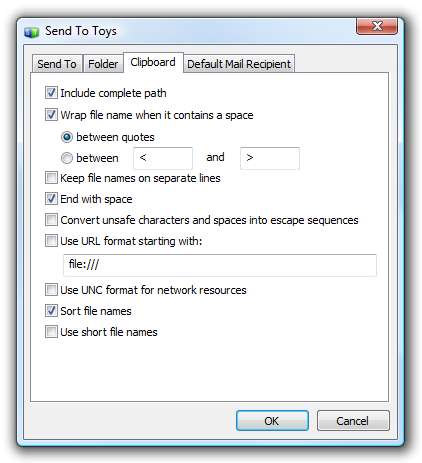
La pestaña Destinatario de correo predeterminado era muy prometedora, pero esa función no me funcionó. La idea es que puede especificar un único destinatario de correo al que enviar un archivo ...
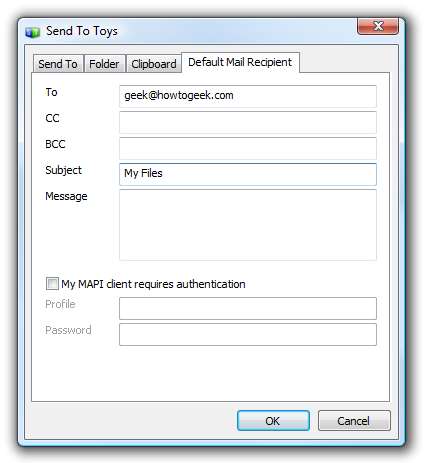
Pero cada vez que intenté utilizar la función recibí este mensaje ... su kilometraje puede variar.

Si esa función tampoco funciona para usted, puede eliminar fácilmente el elemento del menú utilizando la pestaña de configuración Enviar a.
Uso de Enviar a juguetes
Ahora que ha recorrido los cuadros de diálogo de configuración, es hora de hacer clic con el botón derecho en un archivo y mirar su menú Enviar a (el mío es un poco desordenado)
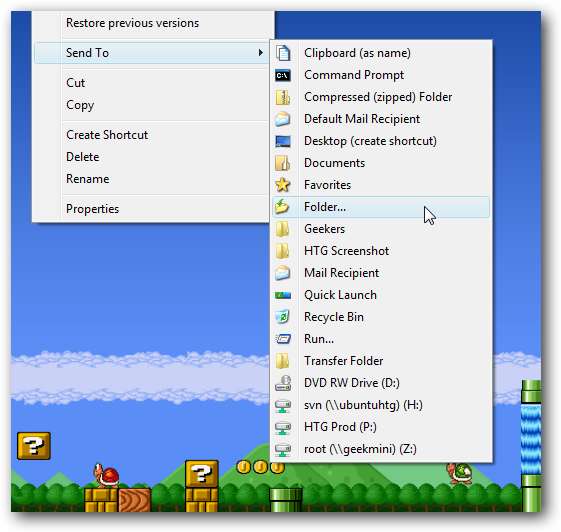
Uno de los elementos más útiles es el elemento Carpeta…, que muestra un cuadro de diálogo que le permite copiar, mover o simplemente crear un acceso directo al archivo.
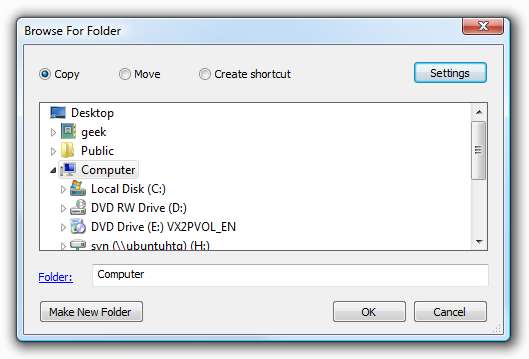
Aquí es donde esta función se vuelve realmente útil ... si hace clic en el pequeño enlace de Carpeta azul en la parte inferior izquierda, obtendrá un menú desplegable del historial de sus opciones de carpeta recientes.
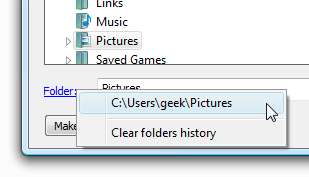
Si enviaste el archivo al elemento Ejecutar ... en su lugar, obtendrás el cuadro de diálogo Ejecutar con el nombre de archivo precargado ... muy útil si quieres ejecutar la aplicación con argumentos de línea de comando fácilmente.
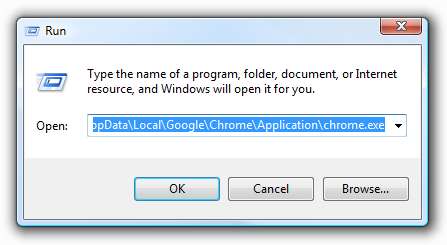
Enviar a símbolo del sistema funciona de manera similar, pero rellena previamente un símbolo del sistema con el nombre del archivo.
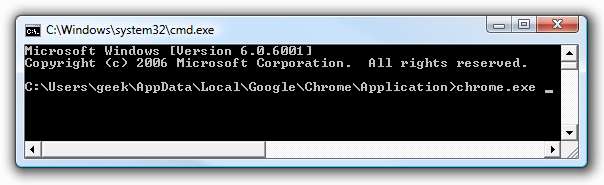
También notará nuevos elementos cuando haga clic con el botón derecho en un archivo ejecutable, lo que le permitirá agregar o quitar rápidamente esa aplicación del menú Enviar a.
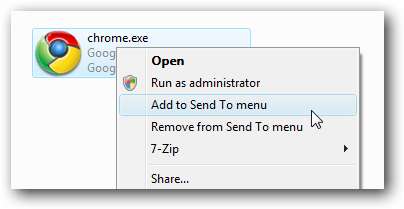
En general, es una utilidad muy útil, vale la pena echarle un vistazo si usa mucho el menú Enviar a. Tenga en cuenta que funciona bien en cualquier versión de Windows.







